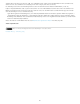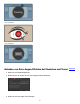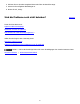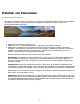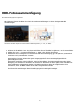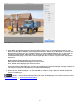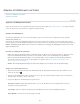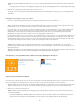Operation Manual
Fertig
Temp.
Tönung
Hinweis:
Schaltet die Weißabgleichauswahl wieder aus, worauf der Zeiger standardmäßig wieder zum Handwerkzeug bzw. Zoomwerkzeug
wird.
Im Navigator wird eine Vorschau des Farbabgleichs angezeigt, wenn Sie mit der Weißabgleichauswahl auf unterschiedliche Pixel zeigen.
4. Wenn Sie einen geeigneten Bereich gefunden haben, klicken Sie in ihn.
Die Regler „Temp.“ und „Tönung“ im Grundeinstellungenbedienfeld werden nach Möglichkeit so angepasst, dass die ausgewählte Farbe
neutral wird.
Weißabgleich mit den Reglern „Temp.“ und „Farbton“
Passen Sie im Grundeinstellungenbedienfeld des Entwicklungsmoduls die Regler „Temp.“ und „Farbton“ an.
Hiermit wird der Weißabgleich anhand der Kelvin-Farbtemperaturskala angepasst. Verschieben Sie den Regler nach links, um das
Foto kühler wirken zu lassen, und nach rechts, um die Farben des Fotos wärmer erscheinen zu lassen.
Im Textfeld „Temp.“ können Sie auch einen spezifischen Kelvin-Wert einstellen, um die Farbtemperatur an das jeweilige Umgebungslicht
anzupassen. Klicken Sie auf den aktuellen Wert, um das Textfeld auszuwählen, und geben Sie einen neuen Wert ein. Fotografische
Wolframleuchten werden beispielsweise häufig mit 3200 Kelvin abgeglichen. Wenn Sie Fotos unter Wolframlicht aufnehmen und die
Bildtemperatur auf 3200 Kelvin einstellen, sollten Ihre Fotos eine ausgeglichene Farbe aufweisen.
Die Arbeit mit Raw-Dateien hat u. a. den Vorteil, dass Sie die Farbtemperatur so anpassen können, als ob Sie während der Aufnahme eine
Einstellung an der Kamera vornehmen würden, wobei Ihnen ein breites Spektrum an Einstellungen zur Verfügung steht. Bei JPEG-, TIFF-
und PSD-Dateien arbeiten Sie mit einer Skala von -100 bis 100 anstatt mit der Kelvin-Skala. Andere Dateien (wie JPEG oder TIFF) haben
die Temperatureinstellung in der Datei verankert, wodurch die Temperaturskala stärker eingeschränkt ist.
Bietet die Möglichkeit, den Weißabgleich fein abzustimmen und so grünstichige bzw. magentastichige Fotos zu korrigieren.
Schieben Sie den Regler nach links (negative Werte), um dem Foto mehr Grün hinzuzufügen, oder nach rechts (positive Werte), um mehr
Magenta hinzuzufügen.
Tipp: Wenn Tiefenbereiche nach dem Einstellen von Temperatur und Farbton einen Grün- oder Magentastich aufweisen, können Sie diesen
möglicherweise entfernen, indem Sie den Tiefenfarbtonregler im Kamerakalibrierungsbedienfeld anpassen.
The importance of the right white balance (Warum ein richtiger Weißabgleich wichtig ist)
Anpassen der Tonwertskala von Bildern
Sie können die Gesamttonwertskala eines Fotos mit den Tonwertreglern im Grundeinstellungenbedienfeld anpassen. Achten Sie bei der Arbeit
immer auf die Endpunkte des Histogramms oder verwenden Sie die Vorschau mit der Beschneidung von Tiefen und Lichtern.
1. (Optional) Klicken Sie im Bereich „Farbton“ des Grundeinstellungenbedienfelds auf „Automatisch“, um die Gesamttonwertskala einzustellen.
Lightroom stellt die Regler so ein, dass die Tonwertskala maximiert und die Beschneidung von Lichtern und Tiefen minimiert werden.
2. Stellen Sie die Tonwert-Steuerelemente ein:
Welche Tonwert-Steuerelemente zur Verfügung stehen, hängt wie bereits erwähnt davon ab, ob Sie in Prozessversion 2012,
2010 oder 2003 arbeiten.
Sie können die Reglerwerte schrittweise erhöhen oder reduzieren, indem Sie den Wert auswählen und anschließend die Nach-oben-
oder Nach-unten-Taste drücken. Durch Doppelklicken auf einen Regler wird der zugehörige Wert auf null zurückgesetzt.
Ein Lehrgang, der verschiedene
Weißpunkteinstellungen illustriert.... Weitere
Informationen
http://goo.gl/qyrB2
von Jao van de Lagemaat
Wirken Sie mit an der
Adobe Community Help
189